> 原文首发于微信公众号:jzman-blog,欢迎关注交流!
Android 开发过程中 WebView 的使用比较广泛,常用来加载网页,比如使用 WebView 加载新闻页面、使用 WebView 打开本应用的链接以及用 WebView 显示支付信息页面等,那么如何 Android 开发中如何与 WebView 中的内容进行交互呢,这种交互主要就是 Java 与 JavaScript 之间的互相调用。下面实现一下如何响应 WebView 中图片的点击事件:
1. 关键方法
2. 具体实现
3. 显示效果
#### 关键方法
##### 1. setJavaScriptEnabled()
设置 WebView 是否支持 JavaScript 脚本,默认不支持。
```java
public abstract void setJavaScriptEnabled(boolean flag);
```
##### 2. addJavascriptInterface()
注入 Java 对象到 WebView 中,该对象将会被注入到 JavaScript 主框架的上下文中,允许使用映射的 Java 对象的名称从 JavaScript 访问该对象的方法,且只可以访问添加 @JavascriptInterface 注解的公共方法才可以从 JavaScript 中访问,可在 API level 17 以上使用这样使用。
如果 API level 16 以及更早的 API, 所有的公共方法(包括继承的)都可以从 JavaScript 访问,可能会出现页面重新加载前,Java 对象还未注入到 JavaScript 中的情况,导致调用 Java 方法无效果。
*重要声明*:该方法允许 JavaScript 控制应用程序,功能非常强大,但是如果 API level 16及更早的 API 版本将会存在一定的风险,比较安全的做法是该方法尽量在 Android 4.2 及以上版本使用该方法,如果是更低的版本 JavaScript 可以使用反射来访问所注入对象的公共字段,在 WebView 中使用该方法可能会有不受信任的内容被攻击者利用,让应用程序去执行 Java 代码,要注意线程安全,Java 对象的字段不可访问,Android 5.0 以上,所注入的 Java 对象的方法是有一定数量限制的。
```java
public void addJavascriptInterface(Object object, String name) {}
```
#### 具体实现
大致思路就是让 WebView 中的图片响应点击事件,然后调用 Android 界面来显示被点击的图片,实现步骤如下:
1. WebView 设置支持 JavaScript 脚本;
2. 创建与 JavaScrpt 通信的类及供 JavaScript 调用的方法;
3. 加载 WebView 中要显示的内容;
4. 使用 addJavascriptInterface 方法将 Java 对象映射到 JavaScript 中;
5. 在 JavaScript 中调用映射对象的方法,打开显示图片的 Activity;
6. 调用 javaScript 中的方法。
##### 第一步:
WebView 设置支持 JavaScript 脚本,如下:
```java
//设置支持JavaScript
webSettings.setJavaScriptEnabled(true);
```
##### 第二步:
创建与 JavaScrpt 通信的类及供 JavaScript 调用的方法,如下:
```java
/**
* 与 javascript 通信的 Java 对象,提供 javascript 调用的方法
* Created by jzman on 2017/7/20 0020.
*/
public class AndroidInterface {
private Context context;
public AndroidInterface(Context context) {
this.context = context;
}
/**
* 添加注解 @JavascriptInterface
* javascript 要调用的方法
*/
@JavascriptInterface
public void showImage(String imgUrl){
Intent intent = new Intent();
intent.putExtra("img",imgUrl);
intent.setClass(context,ImageActivity.class);
context.startActivity(intent);
}
}
```
##### 第三步:
加载 WebView 要显示的内容,这里加载 aasets 目录下的 HTML 文件,如下:
```
//加载 assets 目录下的 HTML 文件
webView.loadUrl("file:///android_asset/index.html");
```
##### 第四步:
使用 addJavascriptInterface 方法将 Java 对象映射到 JavaScript 中,如下:
```java
//注入Java对象并映射到JavaScript中
//参数(与JaveScript通信的对象,映射到JavaScript中的对象)
webView.addJavascriptInterface(new AndroidInterface(this),"imageListener");
```
##### 第五步:
在 JavaScript 中查找
![]()
标签并在其点击事件里面调用其映射对象的方法打开显示图片的 Activity,如下:
```javascript
```
##### 第六步:
调用 JavaScript 里面的方法,为保证调用时 Java 对象还未注入到 JavaScript 中,应该页面加载完成时调用 javaScript 的方法,如下:
```java
//设置 WebViewClient 监听相关事件
webView.setWebViewClient(new WebViewClient(){
//页面加载完成回调该方法
@Override
public void onPageFinished(WebView view, String url) {
super.onPageFinished(view, url);
//保证页面加载完成后Java对象注入到JavaScript中
webView.loadUrl("javascript:findImg()");
}
});
```
#### 显示效果
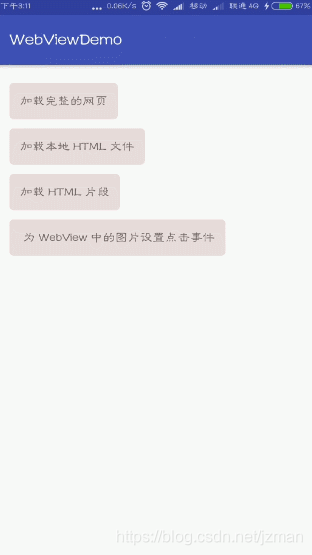
源码请参考:[github](https://github.com/jzmanu/WebViewDemo/tree/master)
可以关注公众号:**jzman-blog**,一起交流学习。
